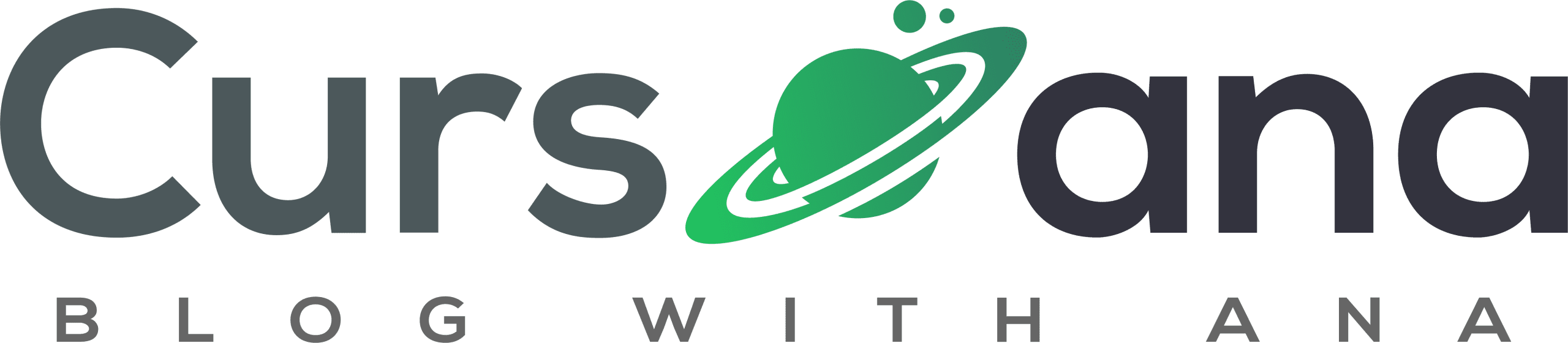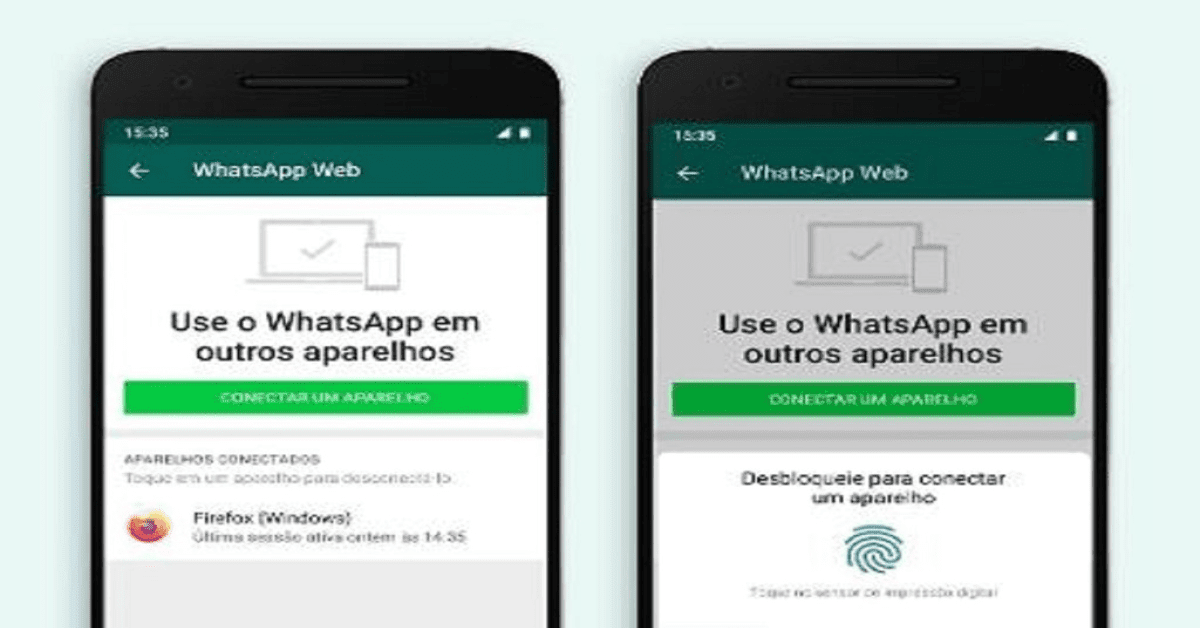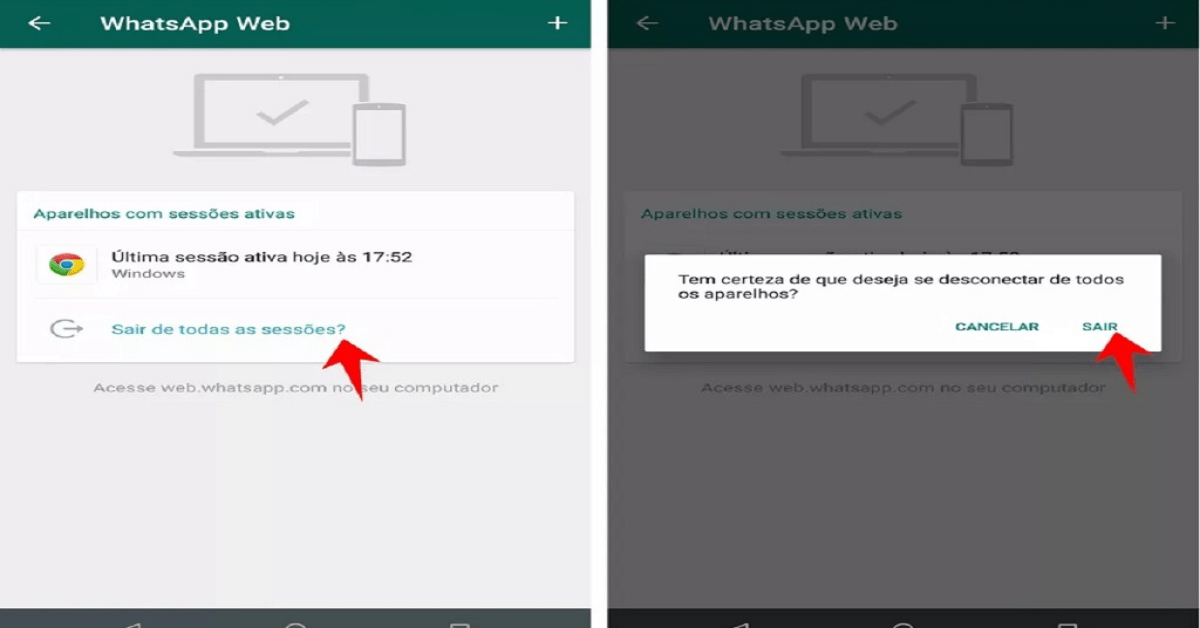Nos últimos meses, o WhatsApp Web passou por algumas mudanças disponibilizando novos recursos para os usuários. Tudo isso para deixar a experiência ainda mais atrativa e dinâmica.
Pessoas que utilizam do recurso para mandar mensagens via internet depararam-se com a ferramenta de acelerar os áudios com velocidade até 2.0, o Google Maps, onde o usuário pode buscar estabelecimentos próximos, ainda é possível fazer uma chamada com até 32 pessoas, entre outros.
Além disso, o WhatsApp ainda deve liberar em breve novos recursos, que estão em teste.
Confira abaixo as novidades do WhatsApp Web:
Acelerar velocidade de áudios
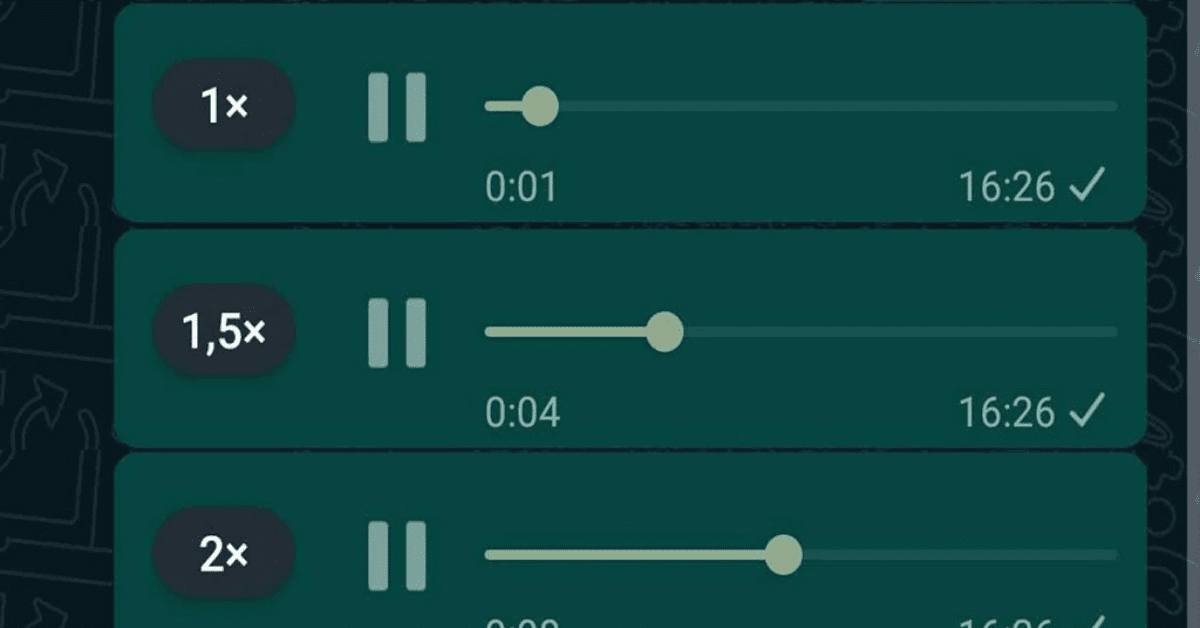
Assim como no YouTube, o WhatsApp consegue fazer com que o usuário ouça os áudios mais depressa. Com o intuito de poupar tempo aos usuários, a função permite com que você ouça as mensagens de voz em uma velocidade entre 1,5 e 2 vezes maior do que o áudio original.
Para usufruir da ferramenta, primeiramente você deve estar com a versão mais recente atualizada. Depois disso, ao clicar na mensagem de áudio, surgirá um ícone na própria barra de áudio em “1x”.
Para ouvir mais rápido clique novamente, que irá para “1,5x” e, para mais acelerado ainda, aperte novamente e ouça em “2x”. Para voltar ao original, clique sobre o botão mais uma vez.
Ouvir áudios antes de enviar
No final do ano passado, o aplicativo disponibilizou a possibilidade dos usuários ouvirem os áudios antes de enviar. Outra novidade é que será possível também pausar a gravação e continuar em outro momento.
Ao gravar um áudio, as opções de pausar e reproduzir já serão acionadas. Hoje, com a atualização, todos os usuários poderão beneficiar-se do recurso.
Saia da conversa e continue ouvindo os áudios
Outra novidade que chama atenção do público é que agora é permitido com que o usuário continue ouvindo áudios mesmo saindo das conversas de WhatsApp.
No WhatsApp Web, o áudio aparece embaixo da tela, do lado esquerdo, com botões para que consiga pausar, tocar e até fechar a notificação. Já no celular, a barra aparece em cima do aparelho.
Isso faz com que a pessoa consiga responder outro chat ou até mesmo ler outras mensagens e continuar ouvindo os áudios.
Reação com emoji

Após muitos testes neste ano, o messenger disponibilizou o recurso que permite a todos os usuários reagir com emoji nas mensagens. Primeiramente, a ferramenta foi liberada para o WhatsApp no navegador, agora está disponível também nos aplicativos de celular.
Para ativar o recurso basta com que o usuário clique e segure em uma mensagem que irá aparecer vários emojis. Agora é só selecionar um que você já estará interagindo e utilizando as tão esperadas carinhas na internet.
No WhatsApp Web basta com você passe o mouse em cima de uma das mensagens que aparecerá um rosto. Clique, segure e escolha sua reação.
Até o momento, estão disponíveis apenas seis emojis, no entanto, a ideia é que com o passar do tempo as opções aumentem.
Busca de estabelecimentos próximos
Em fevereiro, o mesmo recurso do Google Maps foi liberado no aplicativo. A ferramenta permite com que os usuários encontrem lojas, restaurantes e qualquer outro estabelecimento comercial nas proximidades de maneira rápida e fácil.
Apesar da facilidade, apenas usuários que utilizam android em São Paulo tem esse recurso disponível. Para os usuários que possuem iOS ainda não há previsão de lançamento.
Até 32 pessoas na chamada de voz
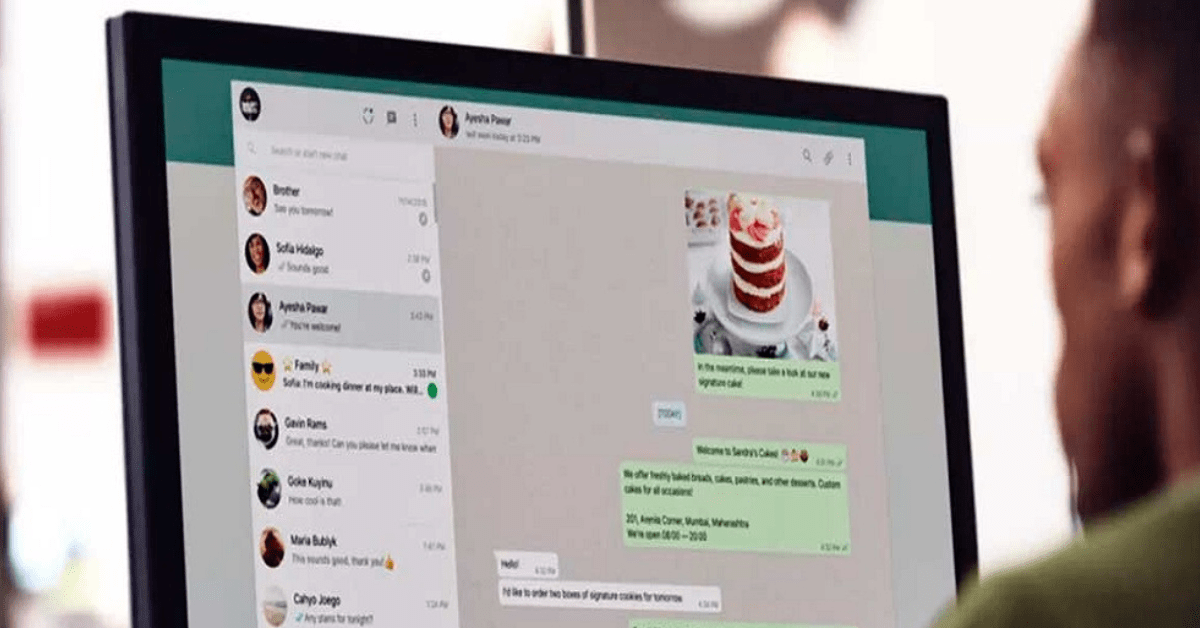
A plataforma liberou um recurso que permite até 32 pessoas em uma única chamada de voz. Anteriormente, a ferramenta somente permitia oito usuários em uma mesma chamada.
Após a pandemia, fazer chamadas tornou-se habitual na rotina, principalmente no mundo corporativo, onde as reuniões presenciais tornaram-se virtuais.
Portanto, esse recurso veio em um momento bem oportuno e para ter acesso a ele, é necessário fazer a atualização do aplicativo. A novidade também está sendo avaliada para utilização via computador.
Dá para fazer chamada de vídeo pelo WhatsApp Web?
Na versão web do WhatsApp, ainda não é possível realizar tanto chamadas em vídeo como em voz. Essa ferramenta está disponível apenas para a versão desktop (quando baixa o aplicativo no computador).
Bem semelhante ao aplicativo de smartphone, você precisará abrir a tela de envio de mensagens e na parte superior da tela selecionar os ícones. Esse recurso estará do lado direito da foto de perfil do contato.
Para a ferramenta de câmera, irá abrir uma tela para que sejam realizadas as chamadas em vídeos com a própria câmera do celular. Já para as chamadas de voz, no mesmo local, basta clicar na figura de um telefone e o sistema irá captar o microfone de sua máquina eletrônica, de modo com que você consiga ouvir e falar virtualmente.
Use WhatsApp Web sem depender de conexão do celular
Outra novidade muito útil que chegou neste ano é a possibilidade de usar o WhatsApp Web com o aparelho sem internet, desconectado e até desligado.
Isso é possível em razão da função de acesso simultâneo, que permite utilizar até quatro dispositivos vinculados a uma mesma conta.
Suporte via chat
Neste recurso, o usuário consegue entrar em contato com um representante diretamente do messenger para solucionar algum tipo de problema.
Atualmente, a novidade já foi liberada na versão beta e está disponível para todos os usuários.
Para isso, os internautas poderão utilizar esse recurso no menu “ajuda” do WhatsApp Web. Por meio de uma conta verificada, a resposta é direcionada a uma conversa dentro do próprio aplicativo.
Criação de figurinhas via WhatsApp Web
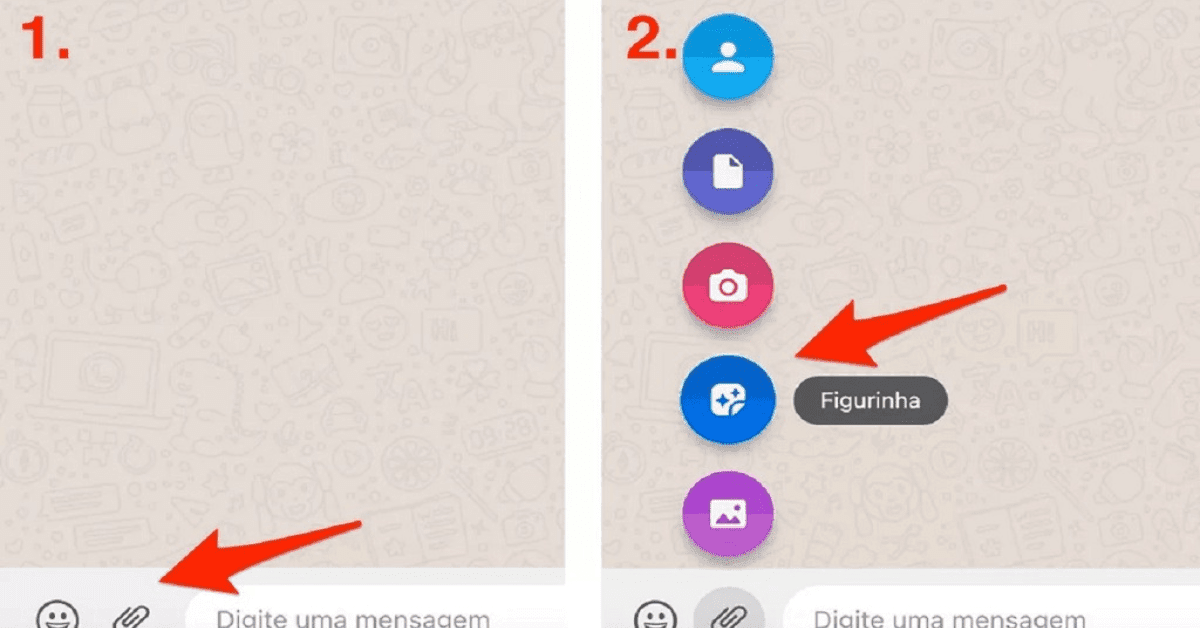
Muito utilizado por aplicativo do smartphone, a troca e criação de figurinhas está disponível agora também na versão web.
A possibilidade de criar stickers, além de aumentar a segurança, o WhatsApp fez com que a criação também funcionasse de maneira mais rápida.
Envio de arquivo de até 2 GB
Neste recurso, tanto em celulares como na web, o WhatsApp aumentou o limite dos arquivos em transferência. Com a nova atualização, o tamanho passou de 100 MB para até 2 GB.
Além disso, para saber o tempo restante do download, a plataforma criou um contador que fica localizado na parte superior da barra de conversa.
Todos os arquivos enviados por meio do aplicativo são criptografados de ponta a ponta, e isso garante uma maior segurança para os usuários durante a operação.
Ativar e desativar as mensagens temporárias
Outra ferramenta implementada pelo messenger é a possibilidade de ativar as mensagens temporárias e enviar conversas que desaparecem no WhatsApp. A definição para o desaparecimento das conversas podem ser feitas de modo que sumam em 24 horas, 7 dias ou também em 90 dias.
O recurso é acionado após selecionar o nome do contato e clicar em “mensagens temporárias”. Nesta situação, o usuário poderá escolher se quer ativar ou desativar as conversas.
Vale mencionar que a configuração mais recente afeta as novas mensagens de uma conversa, mas as mensagens já enviadas ou até mesmo as recebidas não serão afetadas antes da ativação das mensagens temporárias.
Diante dessa série de novidades, o WhatsApp também segue testando alguns recursos novos para a implementação de novas funcionalidades na plataforma e promete inovação.
Como entrar e utilizar o WhatsApp Web?
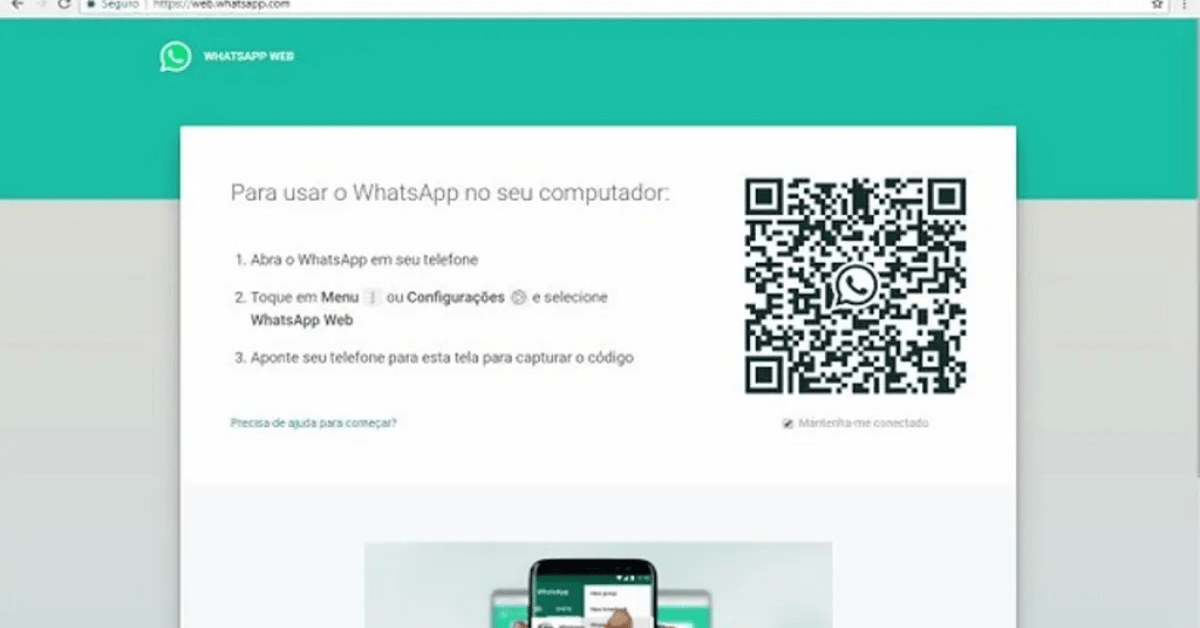
Embora não seja mais necessário deixar o celular sempre conectado com a internet para utilizar a versão web, no momento de entrar no WhatsApp Web esta ação será necessária. Veja o passo a passo a seguir:
- Entre em web.whatsapp.com e aguarde até que apareça um QR Code;
- Com o celular em mãos e o WhatsApp aberto, no android, clique nos três pontinhos, do lado direito da tela, e em “aparelhos conectados”. Para o iOS esta opção está em “configurações”;
- Depois selecione “conectar um aparelho”;
- Irá pedir uma senha, que pode ser a biometria, e aponte o seu celular para o QR Code;
- Após escanear o código, o WhatsApp Web está pronto para ser utilizado no navegador.

Entrando no aplicativo
Feito essa primeira etapa, o próximo passo é entender quais as funcionalidades disponíveis e como acessar cada uma delas. A primeira coisa que você irá encontrar é a lista de conversas do lado esquerdo da tela.
Ao clicar em qualquer uma das suas conversas, ela será exibida em seguida e, a partir daí, será possível enviar textos, áudios e também arquivos de mídias, nas quais englobam ainda fotos, vídeos e documentos.
Para esta etapa, é necessário que você selecione o ícone em anexo e escolha o formato. O download para arquivos recebidos também podem ser baixados no próprio computador.
Ainda na parte do bate-papo, é possível enviar figurinhas e até GIFs pela própria plataforma. Na versão web, existe uma ferramenta exclusiva que permite a criação de stickers com imagens salvas no próprio computador.
Além disso, assim como no smartphone, o WhatsApp na versão web também solta alerta de notificações. Para isso, deve incluir pop-up no monitor ou apenas um alerta sonoro.
E não para por aí: no aplicativo é possível criar e gerenciar grupos. Para usufruir desse recurso, nos três pontinhos do lado direito, acima da lista de contatos, tem uma opção chamada “novo grupo”. Depois, basta selecionar a lista de participantes e atualizar as configurações, incluindo descrição de status, foto e título (nome).
Como desconectar o WhatsApp Web do navegador?
Se você utiliza um computador compartilhado, o ideal é desconectar o seu Whatsapp do navegador sempre que terminar de usá-lo.
Veja um passo a passo de como desconectar o Whatsapp do computador.
- Do seu celular com sistema android, selecione o botão de “mais opções” ou “configurações”. Para os aparelhos que possuem sistema iOS em seguida clique em “aparelhos conectados;
- Selecione a lista de usuários conectados e aperte “desconectar”;
- Irá aparecer uma mensagem perguntando se você quer desconectar deste aparelho e, para isso, basta selecionar que “sim”.

Desconectando do Whatsapp Web
Pronto, feito isso o seu messenger não estará mais conectado no navegador. Para logar novamente, basta seguir o passo a passo de como entrar e utilizar o WhatsApp Web.
Além disso, esse procedimento pode ser realizado diretamente do computador. Para isso, basta selecionar os três pontinhos do lado esquerdo da tela e depois “desconectar”.
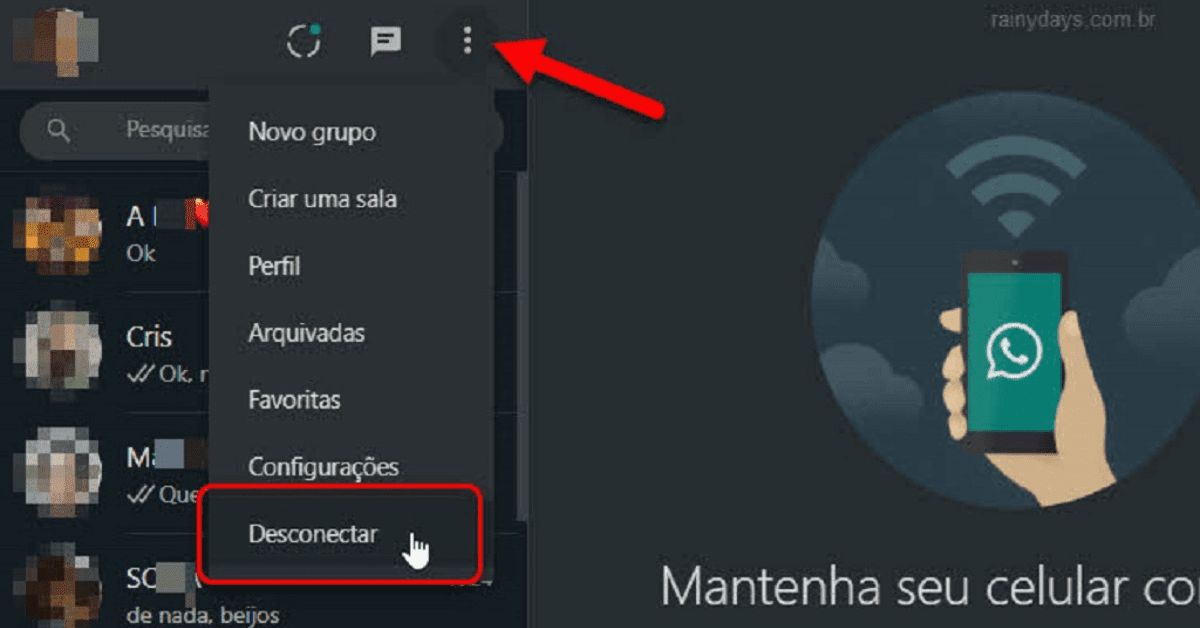
O WhatsApp Web é seguro?

Por ter criptografia de ponta-a-ponta, o aplicativo é capaz de proteger as informações, deixando a visualização apenas para aqueles que enviam a mensagem, recebe e até mesmo para quem faz chamadas de voz ou vídeo.
Diferença de WhatsApp para desktop e para a web
Na versão para os computadores, existe a opção de utilizar na web (navegador) e no desktop (baixar o aplicativo no computador, que está disponível para macOS e Windows).
Ambas as formas são bem parecidas, a diferença está apenas na possibilidade de fazer chamadas de áudio e vídeo, que está disponível apenas com o download.
A vantagem em utilizar o messenger no navegador é que a ferramenta dispensa a instalação de software em sua máquina, e pode ser utilizada de maneira rápida em outros dispositivos.
Também é possível instalar extensões no navegador e assim ter uma experiência melhor na versão Web. Verificamos que algumas extensões possuem funções exclusivas, como ferramentas que ajudam quem utiliza o WhatsApp Business e a função de borrar arquivos de mídia.